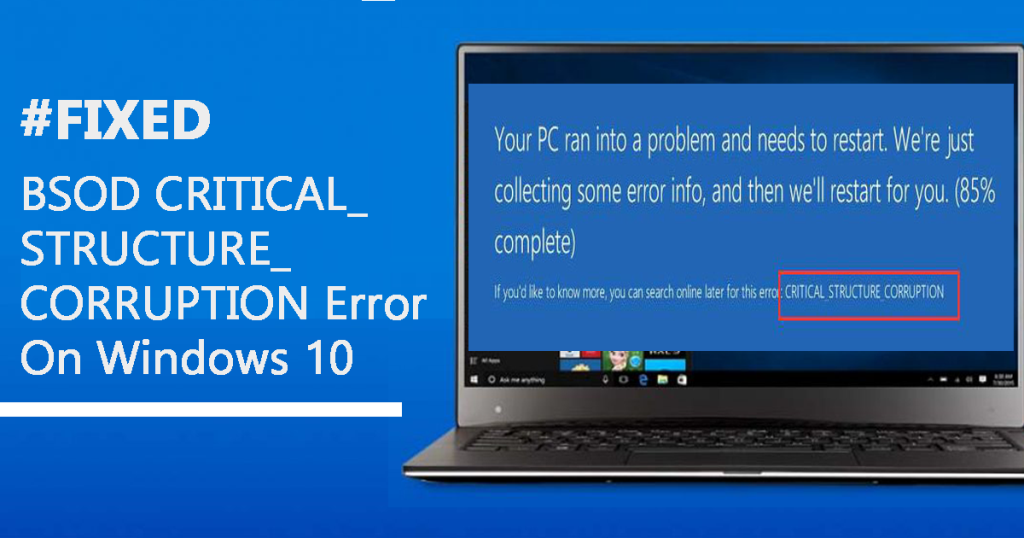
O erro de atualização do Windows 10 0x80080005 é um dos erros irritantes, que aparece quando os usuários tentam atualizar o sistema Windows 10 ou baixar qualquer atualização disponível.
Então, aqui embaixo, neste blog, você aprenderá sobre as diferentes técnicas para se livrar do Windows Update Error 0x80080005 com facilidade . Mas, antes de aplicar as soluções fornecidas, primeiro, entenderemos mais sobre o código de erro de atualização do Windows 10 0x80080005.
As atualizações do Windows são extremamente importantes para o seu computador, pois as atualizações vêm com vários itens necessários, como as atualizações de segurança mais recentes, patches e muito mais.
Caso você não consiga atualizar seu sistema ou em execução e o sistema esteja desatualizado, seu computador ou laptop fica vulnerável a vários tipos de explorações. Portanto, sugere-se atualizar seu sistema operacional o mais rápido possível, corrigindo qualquer tipo de problema.
Agora, chegando ao ponto “ Como corrigir o erro de atualização do Windows 0x80080005 ?” abaixo estão descritas algumas soluções testadas, aplique-as uma a uma e verifique o problema após aplicar cada uma delas.
Métodos para corrigir o erro de atualização do Windows 0x80080005
Índice
Correção 1: desative o antivírus de terceiros
Na maioria das vezes, os programas antivírus funcionam perfeitamente no computador. Mas, quando se trata de atualizar o Windows, os usuários enfrentam vários problemas. Porque impede que os usuários baixem alguns dos arquivos de atualização e às vezes até corrompe ou exclui arquivos de atualização.
Portanto, se você estiver enfrentando o erro de atualização do Windows 10 0x80080005 , pode ser por causa do antivírus de terceiros instalado no seu computador. Nesse caso, desative alguns dos recursos do antivírus ou desative completamente o antivírus.
Se isso não ajudar, você precisará desinstalar o antivírus ou alternar para qualquer outro programa antivírus de terceiros. Caso você não conheça nenhuma outra ferramenta antivírus confiável, então eu recomendo que você tente o Spyhunter .
É uma das ferramentas de detecção de malware mais confiáveis e avançadas. Ele suporta muitos outros recursos que o Windows Defender ou qualquer outra ferramenta antivírus normal não possui.
Obtenha o Spyhunter para manter seu PC livre de vírus
Depois de desinstalar o antivírus, tente atualizar seu Windows e veja se isso resolveu o problema de atualização ou não.
Correção 2: reinicie o BITS (serviço de transferência inteligente em segundo plano)
O Windows Update depende do Serviço de Transferência Inteligente em Segundo Plano (BITS), pois usa o BITS para baixar atualizações.
Portanto, se o BITS estiver desabilitado ou não estiver sendo executado em segundo plano em seu sistema, o Windows não poderá baixar as atualizações automaticamente e resultará no código de erro de atualização 0x80080005 .
Se este for o seu caso, você precisa reiniciar o BITS em seu sistema e, para isso, siga estas etapas:
- Pressione a tecla Windows + R e digite Control na caixa de diálogo Executar e clique no botão OK .
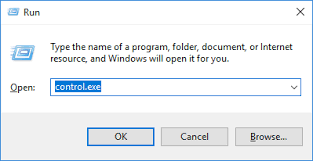
- No Painel de Controle , clique na Categoria e selecione Ícones pequenos
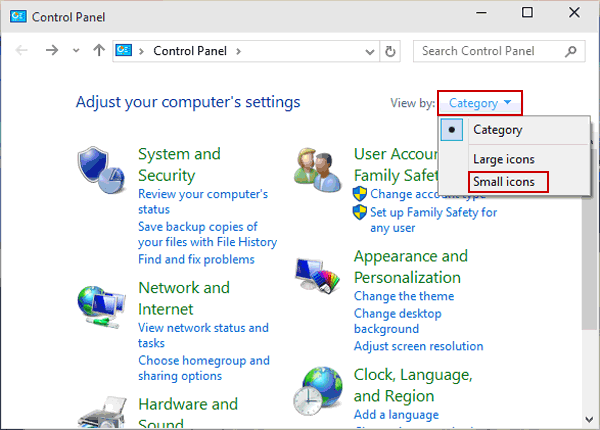
- Acesse as Ferramentas Administrativas.
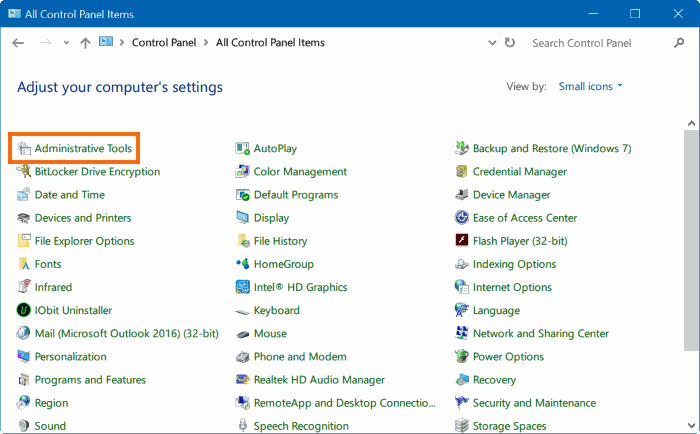
- Em seguida, clique em Serviços e pesquise Serviço de transferência inteligente em segundo plano na lista.
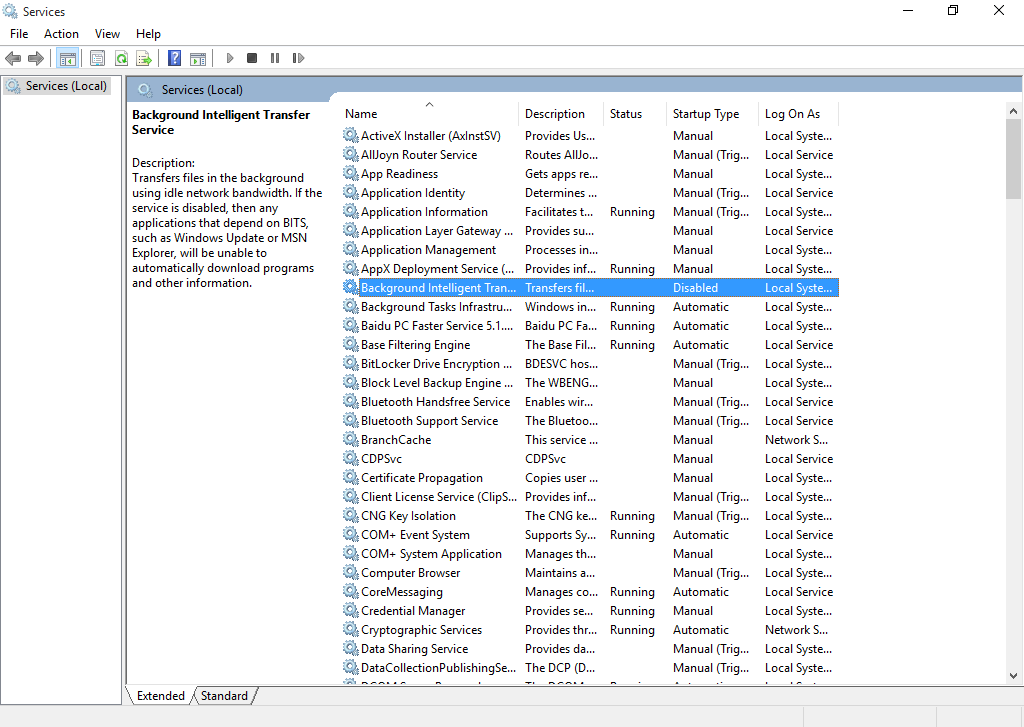
- Após encontrar o BITS, clique com o botão direito nele e escolha Propriedades .
- Vá para a guia Geral e escolha o Automático (início atrasado) como o tipo de Inicialização . Depois disso, clique no botão Iniciar para executar o serviço.
- Por último, clique no botão OK .
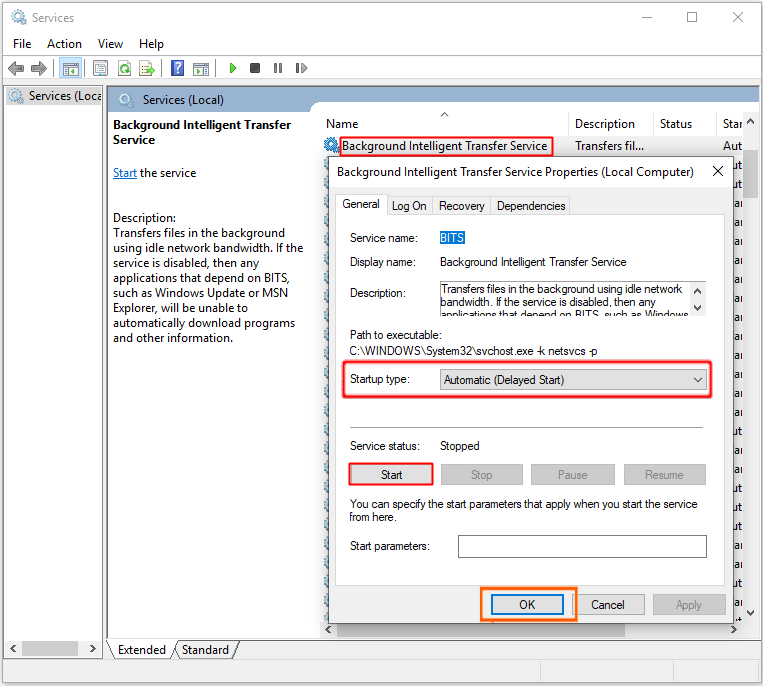
- Caso o serviço não seja executado corretamente, você volta para a opção de serviços gerais que contém uma lista de outros serviços.
- Agora, você precisa abrir o log de eventos do Windows e suas propriedades. Em seguida, defina o tipo de inicialização como Automático e volte para o BITS e clique na opção iniciar .
Foi observado que a alteração do tipo de inicialização do BITS para automático corrigiu o código de erro 0x80080005 para muitos usuários.
Correção 3: execute o solucionador de problemas do Windows Update
Às vezes, pequenas falhas em seu sistema podem impedir que você baixe as atualizações mais recentes. Portanto, se você estiver enfrentando o código de erro 0x80080005 no seu PC com Windows 10 , tente a solução de problemas integrada do Windows. Para isso, você precisa seguir estes passos:
- Pressione a tecla Windows + I para abrir as Configurações do Windows .
- Nas configurações do Windows, clique em Atualização e segurança .
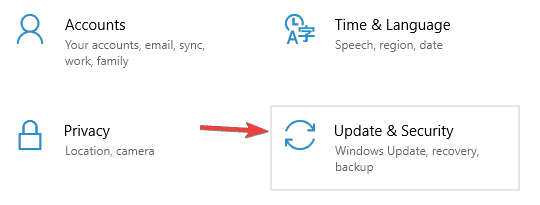
- Em seguida, clique em Solucionar problemas localizado no lado esquerdo da janela.
- Vá para a seção Windows Update e clique no botão Executar solução de problemas .
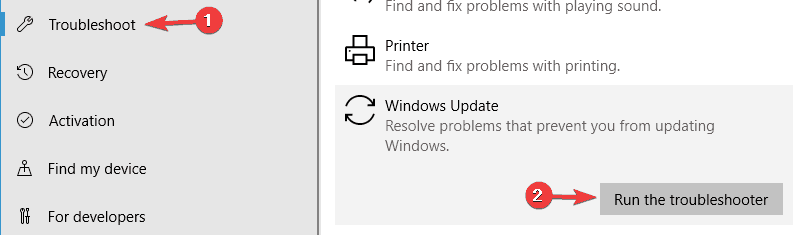
- O solucionador de problemas levará algum tempo para verificar e detectar o problema e o corrigirá automaticamente.
Quando a solução de problemas estiver concluída, verifique o erro e tente atualizar o Windows novamente.
Correção 4: Assuma o controle total sobre a pasta de informações de volume do sistema
De acordo com muitos usuários, o erro 0x80080005 aparece enquanto o Windows não consegue acessar a pasta System Volume Information por algum motivo. Se este for o mesmo caso com você, você pode corrigi-lo com estas etapas simples:
- Primeiro, você precisa abrir o prompt de comando com privilégio de administrador. Para isso, pressione a tecla Windows + X e selecione Prompt de Comando (admin) .
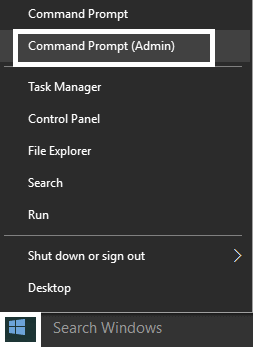
- No prompt de comando , digite o comando fornecido e pressione a tecla Enter para executá-lo:
cmd.exe /c takeown /f”C:\\System Volume Information\\*” /R /D Y && icacls “C:\\System Volume Information\\*” /grant:R SYSTEM:F /T /C /L

- Por fim, reinicie seu PC/Computador .
Com este comando, você pode assumir o controle total sobre a pasta System Volume Information e verá que o problema de atualização do Windows foi resolvido.
Correção 5: Redefinir manualmente os descritores de segurança do serviço BITS
Outra solução notavelmente eficaz para corrigir o código de erro de atualização do Windows 0x80080005 é redefinir manualmente os descritores de segurança do serviço BITS. Você pode fazer isso simplesmente seguindo estes passos:
- Abra o prompt de comando com privilégio de administrador, conforme mostrado no método acima.
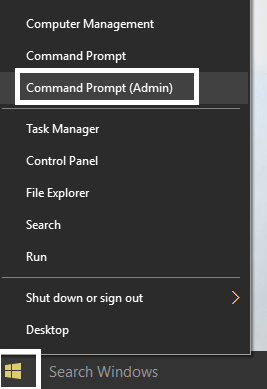
- Depois de abrir o prompt de comando, execute os comandos a seguir, um por um. Para executá-los, você deve pressionar a tecla Enter após cada um dos comandos.
net stop wuauserv
net stop cryptSvc
net stop bits
net stop msiserver
ren C:\Windows\SoftwareDistribution SoftwareDistribution.old
ren C:\Windows\System32\catroot2 catroot2.old
net start wuauserv
net start cryptSvc
net start bits
net start msiserver
pause
- Por fim, reinicie o seu PC e verifique o erro.
Correção 6: Habilite algumas configurações usando o Gpedit.Msc
Às vezes, para corrigir o erro de atualização do Windows , você precisa habilitar algumas das configurações usando o editor de grupo e também fazer algumas alterações no editor de grupo. Para isso, você precisa fazer o seguinte:
- Pressione a tecla Window + R simultaneamente para abrir a caixa Executar .
- Na caixa Executar, digite gpedit.msc e pressione a tecla Enter .
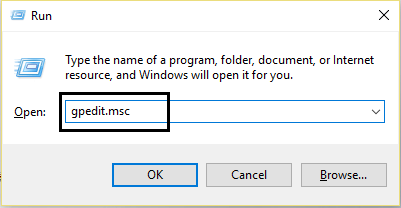
- Isso abrirá uma nova janela. Agora, navegue até o seguinte caminho:
Computer Configuration > Policies > Administrative Templates: Policy > System
- No Sistema , vá para o painel direito e aqui você precisa encontrar as configurações Especificar para instalação de componentes opcionais e reparo de componentes.
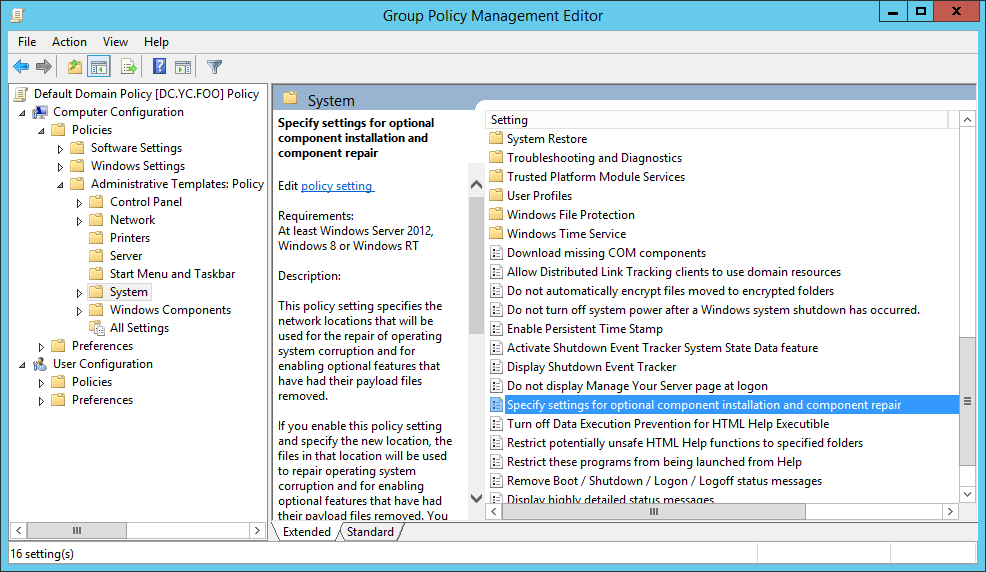
- Agora, clique duas vezes nele para abrir uma nova janela. Agora, você deve verificar se o Habilitado e 'Contate o Windows Update diretamente' estão marcados .
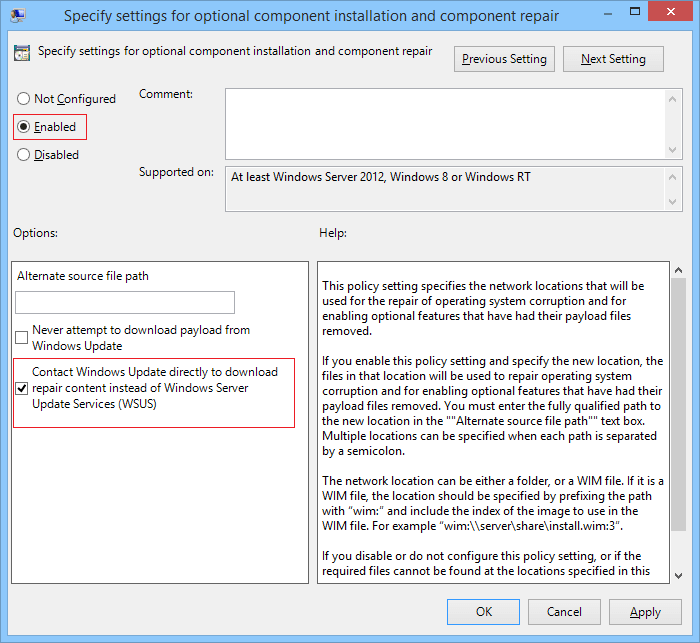
- Clique no botão Aplicar e OK para salvar todas as alterações.
Correção 7: redefina os componentes do Windows Update para corrigir o código de erro de atualização 0x80080005
Se houver um problema com os componentes do Windows Update, é muito provável que você encontre os erros de atualização. Portanto, para corrigi-lo, você precisa redefinir os componentes do Windows Update manualmente.
- Pressione a tecla Windows + X e escolha Prompt de Comando (Admin).
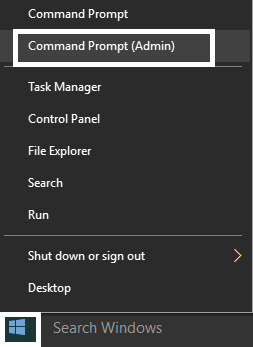
- No prompt de comando, execute o seguinte comando um por um e pressione a tecla Enter após cada um deles:
net stop bits
net stop wuauserv
net stop appidsvc
net stop cryptsvc
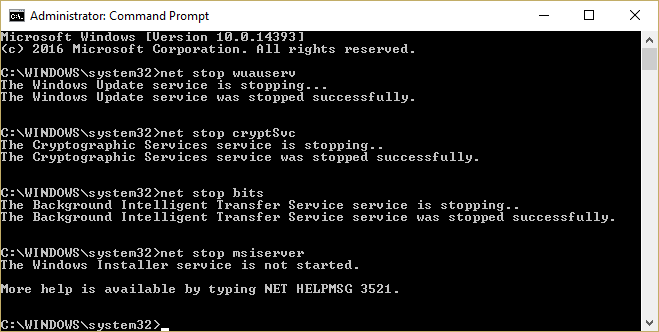
- Agora, você deve excluir os arquivos qmgr*.dat , para isso você deve abrir novamente o Prompt de Comando e executar o comando abaixo
Del “%ALLUSERSPROFILE%\Application Data\Microsoft\Network\Downloader\qmgr*.dat”
- Novamente execute o seguinte comando no prompt de comando:
cd /d %windir%\system32
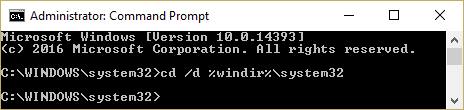
- Depois disso, você deve registrar novamente os arquivos BITS e os arquivos necessários do Windows Update. Para fazer isso, execute os comandos abaixo, um por um, pressionando a tecla Enter após cada um dos comandos:
regsvr32.exe atl.dll
regsvr32.exe urlmon.dll
regsvr32.exe mshtml.dll
regsvr32.exe shdocvw.dll
regsvr32.exe browseui.dll
regsvr32.exe jscript.dll
regsvr32.exe vbscript.dll
regsvr32.exe scrrun.dll
regsvr32.exe msxml.dll
regsvr32.exe msxml3.dll
regsvr32.exe msxml6.dll
regsvr32.exe actxprxy.dll
regsvr32.exe softpub.dll
regsvr32.exe wintrust.dll
regsvr32.exe dssenh.dll
regsvr32.exe rsaenh.dll
regsvr32.exe gpkcsp.dll
regsvr32.exe sccbase.dll
regsvr32.exe slbcsp.dll
regsvr32.exe cryptdlg.dll
regsvr32.exe oleaut32.dll
regsvr32.exe ole32.dll
regsvr32.exe shell32.dll
regsvr32.exe initpki.dll
regsvr32.exe wuapi.dll
regsvr32.exe wuaueng.dll
regsvr32.exe wuaueng1.dll
regsvr32.exe wucltui.dll
regsvr32.exe wups.dll
regsvr32.exe wups2.dll
regsvr32.exe wuweb.dll
regsvr32.exe qmgr.dll
regsvr32.exe qmgrprxy.dll
regsvr32.exe wucltux.dll
regsvr32.exe muweb.dll
regsvr32.exe wuwebv.dll
- Agora, você precisa redefinir o Winsock, para fazer esse tipo e executar o comando fornecido no prompt de comando:
netsh winsock reset
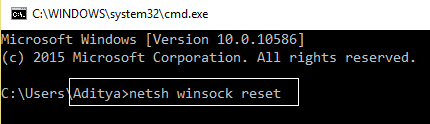
- Para redefinir o BITS e o serviço Windows Update para seu descritor de segurança padrão, execute os comandos fornecidos um por um:
sc.exe sdset bits D:(A;;CCLCSWRPWPDTLOCRRC;;;SY)(A;;CCDCLCSWRPWPDTLOCRSDRCWDWO;;;BA)(A;;CCLCSWLOCRRC;;;AU)(A;;CCLCSWRPWPDTLOCRRC;;;PU)
sc.exe sdset wuauserv D:(A;;CCLCSWRPWPDTLOCRRC;;;SY)(A;;CCDCLCSWRPWPDTLOCRSDRCWDWO;;;BA)(A;;CCLCSWLOCRRC;;;AU)(A;;CCLCSWRPWPDTLOCRRC;;;PU)
- Por fim, inicie os serviços de atualização do Windows:
net start bits
net start wuauserv
net start appidsvc
net start cryptsvc
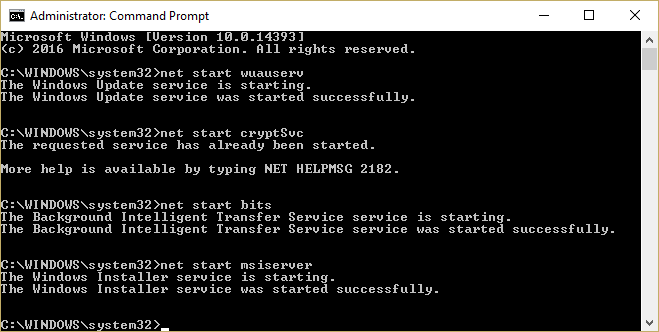
Depois de executar todos esses comandos, todos os componentes necessários para a atualização do Windows serão reiniciados e agora você não enfrentará nenhum erro.
Solução alternativa: corrigir o erro de atualização 0x80080005 no Windows 10 PC
Em alguns casos, as soluções manuais não são suficientes para corrigir esses erros de atualização no Windows PC e, nessa situação, você precisa de algumas soluções alternativas melhores. Então, aqui eu recomendo que você experimente a PC Reparar Ferramenta .
Esta é uma ferramenta altamente avançada projetada para resolver os erros e problemas comuns do PC, como DLL, BSOD, jogo, registro, erros de aplicativos , etc. Além disso, também protege contra perda de arquivos e mantém o PC protegido contra vírus/malware.
Além disso, otimiza o PC para fornecer o máximo desempenho e fazê-lo funcionar como um novo. Então, o que você está esperando?
Obtenha a ferramenta de reparo do PC para se livrar do erro de atualização do Windows 0x80080005
Conclusão
Para resumir, neste artigo, apresentei o erro de atualização do Windows 10 0x80080005 , suas causas e soluções.
Estas são as soluções que você pode levar em consideração para corrigir o código de erro 0x80080005 em seu computador e instalar as atualizações mais recentes do Windows 10 sem enfrentar nenhum problema adicional.
Espero que você tenha gostado deste artigo e achado essas correções úteis. Se sim, compartilhe este artigo com aqueles que estão enfrentando o mesmo problema.

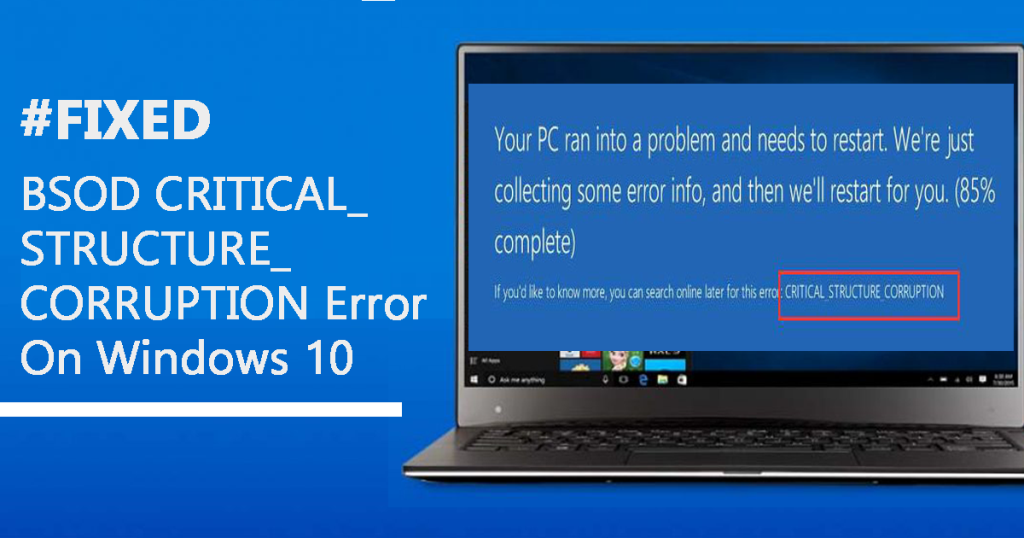
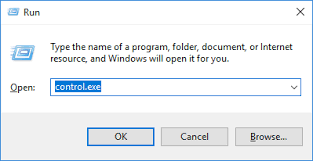
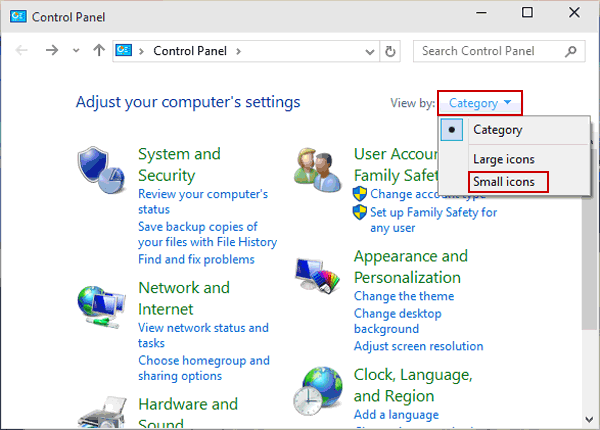
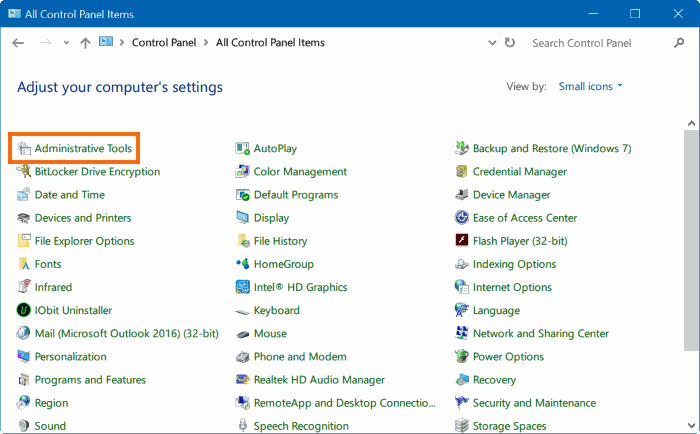
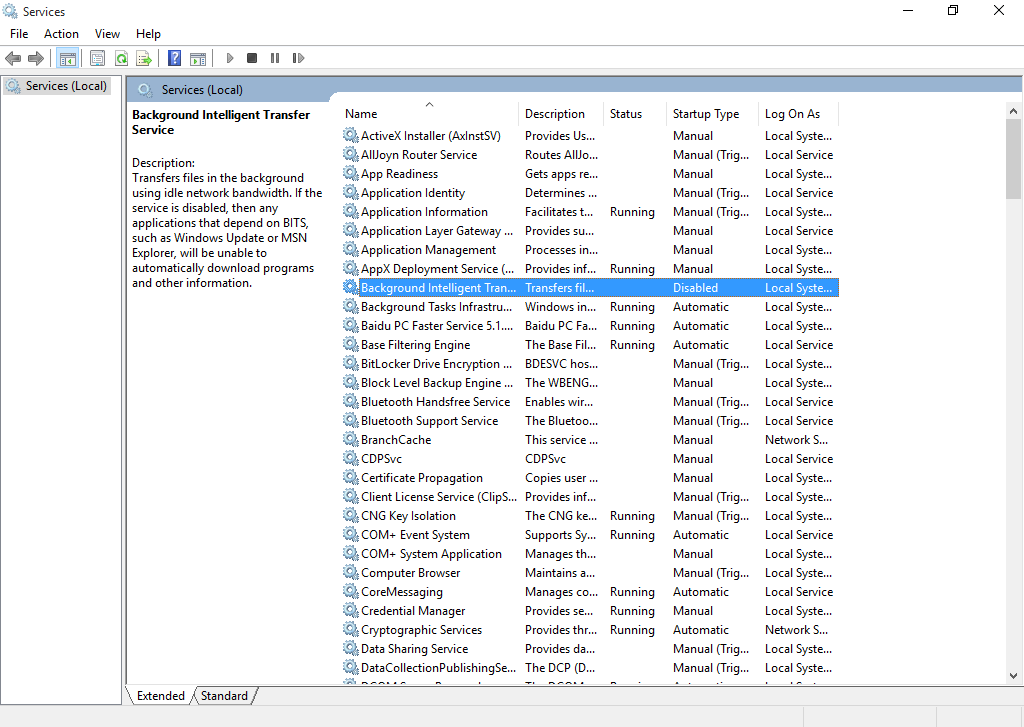
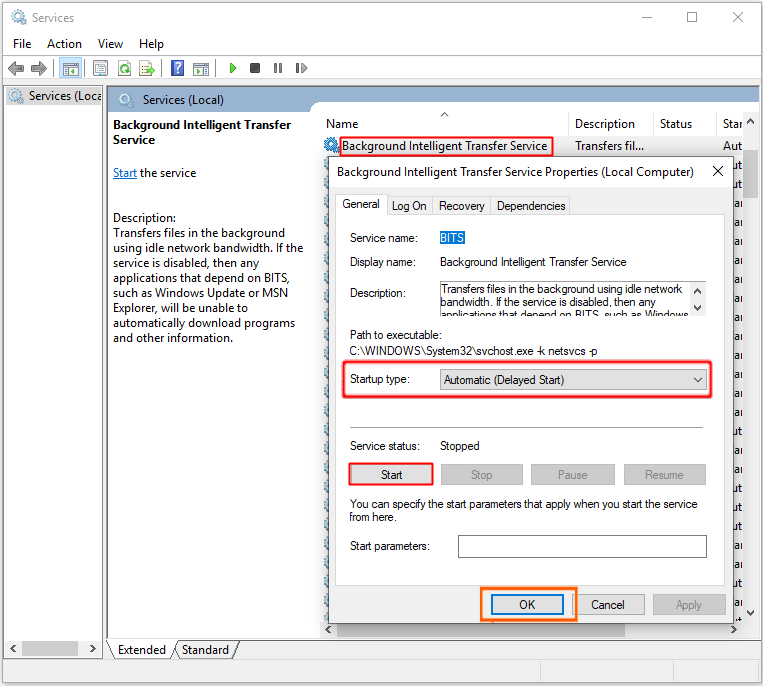
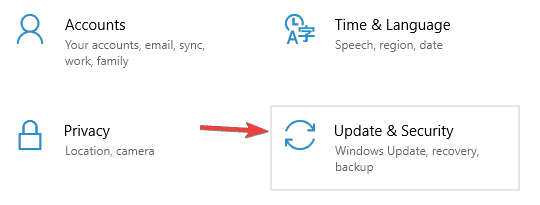
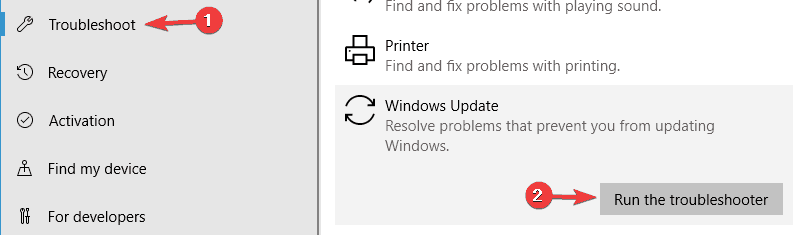
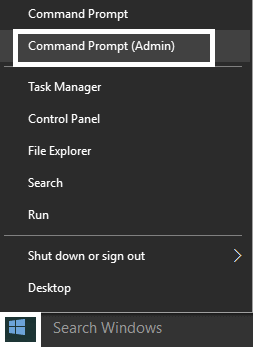

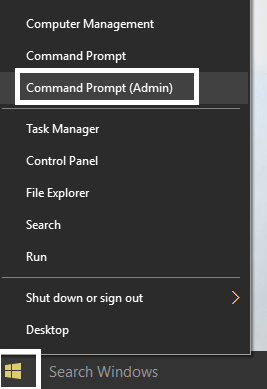
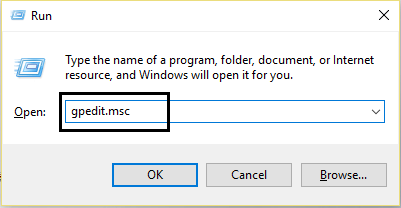
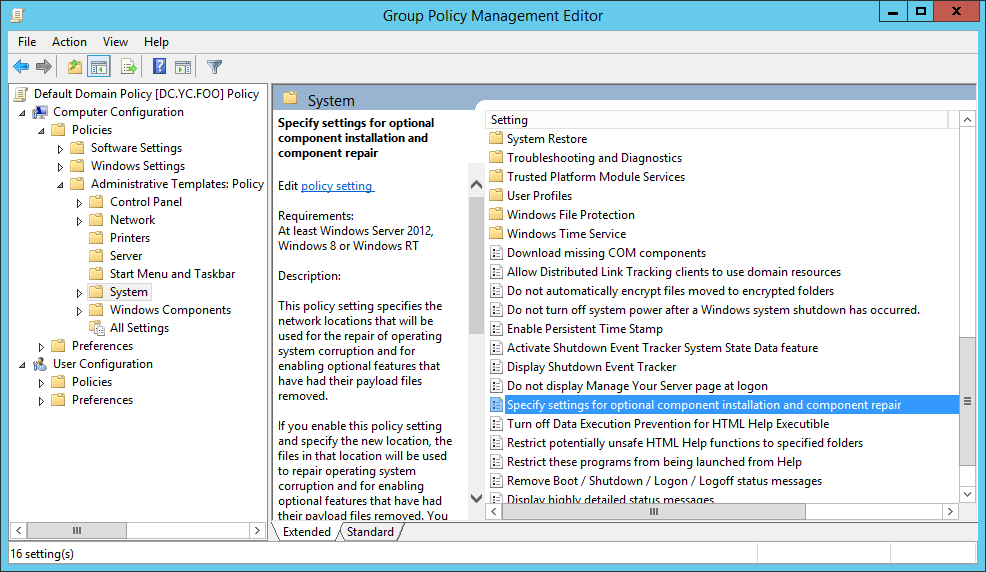
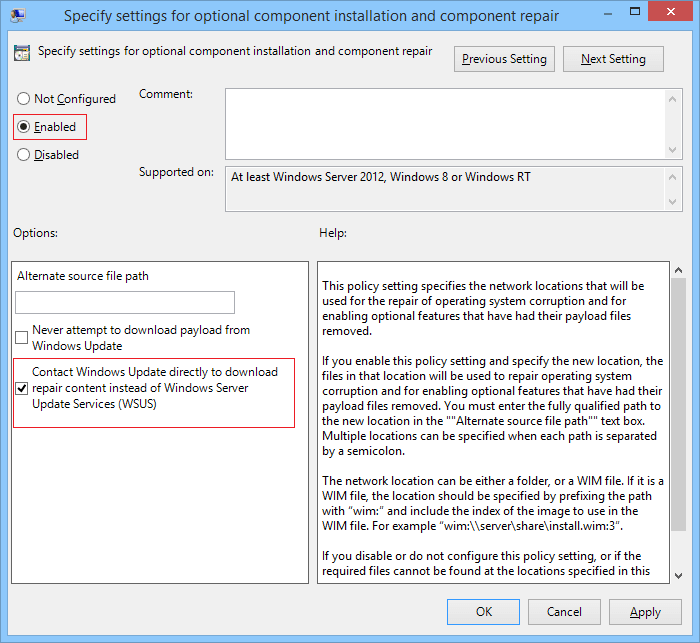
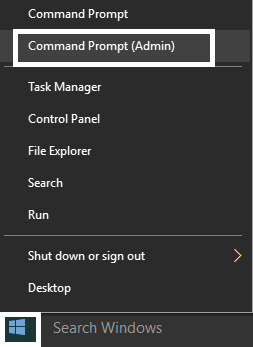
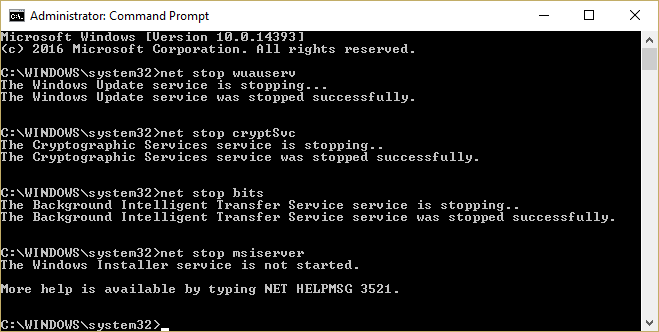
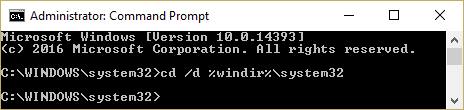
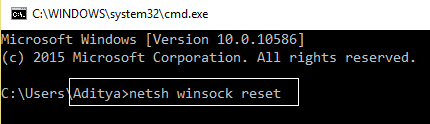
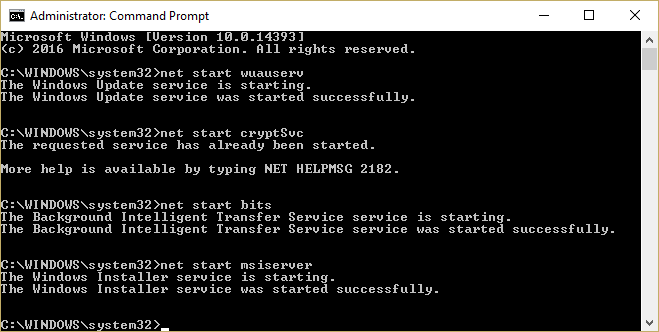

![[RESOLVIDO] Erros do Call of Duty Advanced Warfare - travando, travando, FPS baixo e mais [RESOLVIDO] Erros do Call of Duty Advanced Warfare - travando, travando, FPS baixo e mais](https://luckytemplates.com/resources1/images2/image-6547-0408150359208.png)

![Como corrigir o erro 3000 do Twitch? [100% resolvido] Como corrigir o erro 3000 do Twitch? [100% resolvido]](https://luckytemplates.com/resources1/images2/image-8735-0408151115015.png)
![[RESOLVIDO] Erros do American Truck Simulator: Crash, Steam_Api64.Dll está ausente e mais [RESOLVIDO] Erros do American Truck Simulator: Crash, Steam_Api64.Dll está ausente e mais](https://luckytemplates.com/resources1/images2/image-8887-0408151238368.png)

![[RESOLVIDO] Como corrigir League Of Legends d3dx9_39.dll ausente, erro DirectX [RESOLVIDO] Como corrigir League Of Legends d3dx9_39.dll ausente, erro DirectX](https://luckytemplates.com/resources1/images2/image-4059-0408151106351.png)

